
IPhone's Stör ej-funktion är ett utmärkt sätt att se till att din telefon inte stör dig när du sover eller är upptagen. Men om du vill att en viss kontakt fortfarande ska kunna ta tag i dig kan du vitlista dem. Här är hur.
Så här fungerar inte iOS stör
Stör inte stänger automatiskt av alla samtal, aviseringar och varningar som du får när din iPhone är låst. Funktionen kan aktiveras genom att trycka på ikonen "Halvmåne" från Control Center.
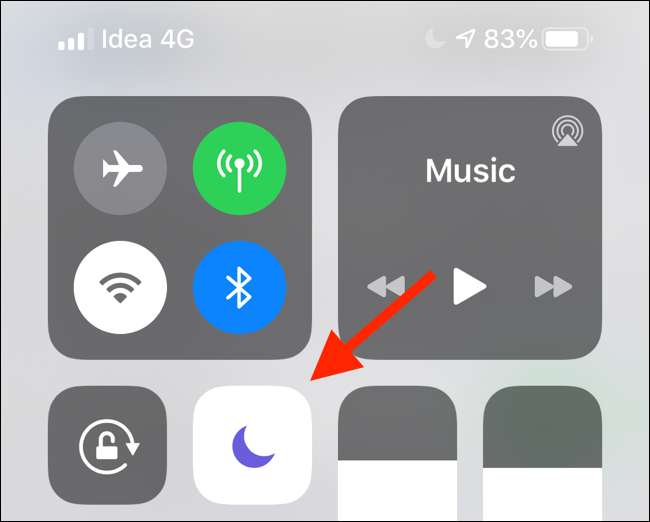
Om du 3D Touch / Haptic Touch ikonen Stör ej kan du aktivera den från en timme eller tills du lämnar den aktuella platsen. Du kan också ställa in Stör ej enligt ett schema genom att gå till Inställningar> Stör ej> Schemalagd.
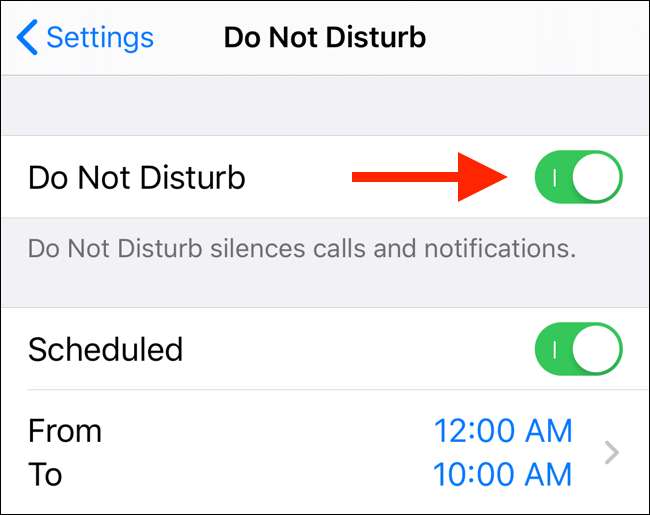
Som standard fungerar Stör ej som en allt-eller-ingenting-omkopplare. Du kan dock lägga till undantag i filtret Stör inte på ett par sätt.
RELATERAD: Så här konfigurerar du Stör ej på din iPhone och iPad
Hur man vitlistar favoriter i Stör ej
Fliken Favoriter i telefonappen är en modern uppfattning om kortnummer. Lägg till ett par nummer som du ofta kontaktar för en anslutning med ett tryck. Funktionen Favoriter har också ett par andra fördelar, till exempel möjligheten att lägga till favoritwidgeten på din låsskärm.
Favoritlistan integreras också direkt med funktionen Stör ej. För att ställa in saker öppnar du appen Inställningar, går till "Stör ej", väljer "Telefon" och trycker sedan på "Tillåt samtal från".
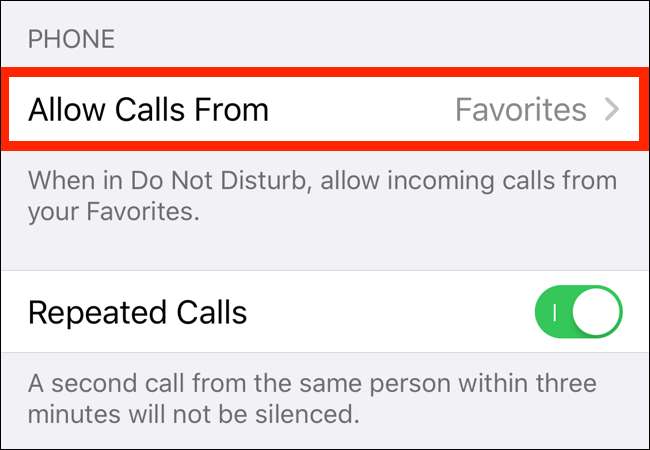
Ändra sedan inställningen till "Favoriter". Med den här uppsättningen släpps alla som ringer dig från din favoritlista.
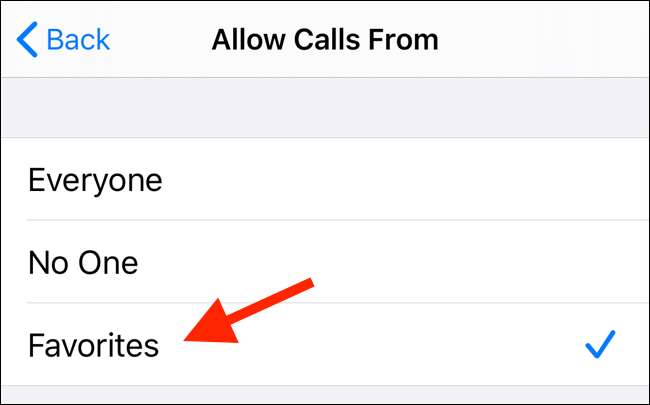
iOS har också ett alternativ i avsnittet Stör ej som heter "Upprepade samtal." När du aktiverar den här funktionen släpps ett andra samtal från samma uppringare inom tre minuter.
Hur man lägger till kontakter till favoriter
Om du inte har ställt in favoritlistan kan du göra det genom att gå till telefonappen och trycka på fliken "Favoriter". Lägg till dina familjemedlemmar och nära vänner till den här listan genom att trycka på "Plus" -knappen i det övre vänstra hörnet.
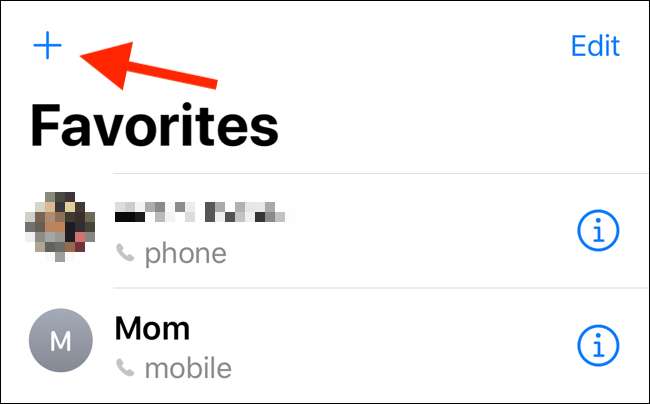
Sök nu efter en kontakt från din kontaktbok.

Klicka på kontakten så visas en popup med all tillgänglig kontaktinformation (inklusive alternativa nummer och FaceTime-alternativ).
Välj alternativet "Samtal" och välj sedan deras nummer.
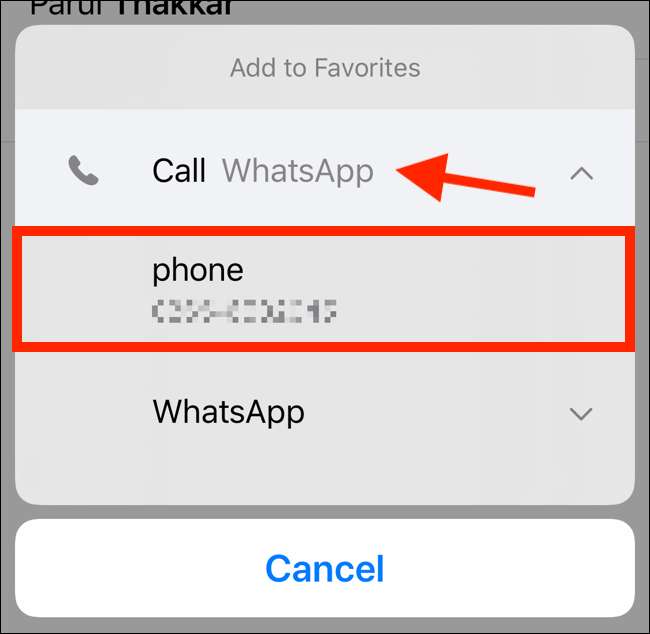
De läggs till i din favoritlista. Upprepa processen för alla kontakter du vill vitlista från Stör ej.
Låt kontakter genom att använda nödbypass
Favoritmetoden för att släppa samtal fungerar inte för alla. Jag använder till exempel Favoriter som en genväg för att komma åt mina ofta använda kontakter, som inkluderar alla mina familjemedlemmar och vänner.
I nödsituationer vill jag bara ha en handfull kontakter för att komma igenom filtret Stör ej. Om du är i samma båt kan du använda funktionen för nödbypass som har lagts till i iOS 10.
Nödbypassfunktionen fungerar per kontakt och innehåller kontroller för både samtal och sms. När du har aktiverat nödbypass för en kontakt kan deras samtal eller text komma igenom även om du inte har aktiverat och om din telefon är i tyst läge.
För att aktivera nödkontrollfunktionen för en kontakt, öppna telefonappen och sök efter kontakten.

Klicka på kontakten för att öppna deras kontaktkort. Tryck sedan på knappen "Redigera" i det övre högra hörnet.
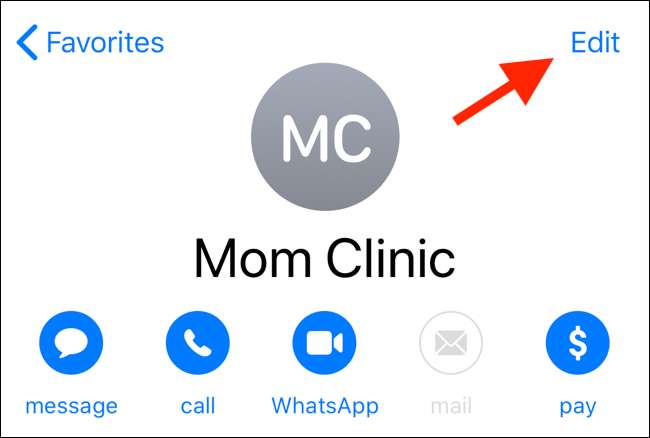
Svep nedåt tills du hittar alternativet "Ringsignal" och tryck på det.
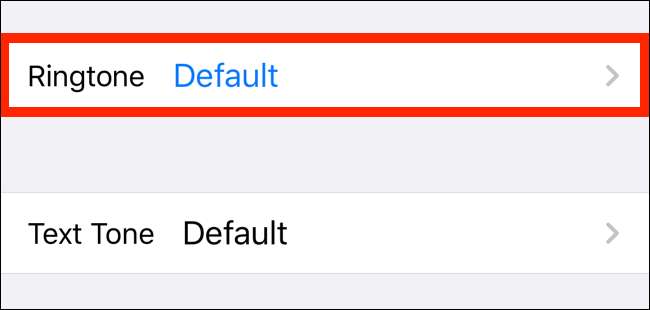
Från toppen av den här skärmen trycker du på växeln bredvid "Emergency Bypass" för att aktivera funktionen. Klicka på "Klar" för att spara inställningen och gå tillbaka till föregående skärm.

Du kan göra samma sak för textmeddelanden genom att trycka på "Text Tone" och aktivera "Emergency Bypass" -funktionen från nästa skärm.
Du kan upprepa den här processen för alla kontakter du vill släppa genom filtret Stör ej. När den är klar, ringer din iPhone när som helst när de ringer eller skickar ett meddelande.







